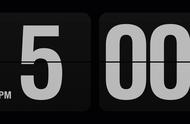How to Set Up Phone Lock Screen
在现代社会,手机已经成为我们生活中不可或缺的一部分。无论是用于工作、学习还是娱乐,手机中存储了大量个人信息和隐私数据。因此,设置手机锁屏以保护这些信息显得尤为重要。本文将详细介绍如何设置手机锁屏,包括不同类型的锁屏方式、设置步骤以及一些常见问题的解答。
一、锁屏的类型
Types of Lock Screens
在设置手机锁屏之前,我们需要了解不同类型的锁屏方式。常见的锁屏方式主要有以下几种:
图案锁
Pattern Lock
图案锁是通过在屏幕上绘制特定的图案来解锁手机。这种方式直观且易于记忆,但也可能被他人通过观察你的手指轨迹来破解。
数字密码
Numeric Password
数字密码是通过输入特定的数字组合来解锁手机。通常,数字密码长度为4位或6位,安全性相对较高。
字母密码
Alphanumeric Password
字母密码结合了字母和数字,提供了更高的安全性。这种方式适合需要保护敏感信息的用户。
生物识别
Biometric Recognition
现代手机普遍支持生物识别技术,如指纹识别和面部识别。这种方式不仅方便快捷,而且安全性极高。
智能锁
Smart Lock
智能锁是通过信任的设备或位置自动解锁手机。例如,当你在家中或连接到某个信任的蓝牙设备时,手机可以自动解锁。
二、如何设置锁屏
How to Set Up Lock Screen
接下来,我们将分别介绍在不同操作系统(Android和iOS)上如何设置锁屏。
1. 在Android手机上设置锁屏
Setting Lock Screen on Android Phones
步骤一:打开设置
首先,找到手机主屏幕上的“设置”图标,点击进入设置菜单。
步骤二:选择“安全性”或“安全与位置”
在设置菜单中,找到“安全性”或“安全与位置”选项,点击进入。
步骤三:选择“屏幕锁定”
在安全性设置中,找到“屏幕锁定”选项,点击进入。
步骤四:选择锁屏类型
在屏幕锁定菜单中,你可以选择图案锁、数字密码、字母密码或生物识别等选项。根据自己的需求选择合适的锁屏方式。
步骤五:设置锁屏密码
如果选择了数字密码或字母密码,系统会提示你输入密码并确认。对于图案锁,你需要绘制并确认图案。
步骤六:设置备用解锁方式
为了提高安全性,建议设置备用解锁方式,如指纹或面部识别。
步骤七:完成设置
完成上述步骤后,你的锁屏设置就完成了。可以通过按下电源键来测试锁屏效果。
2. 在iOS设备上设置锁屏
Setting Lock Screen on iOS Devices
步骤一:打开设置
在iPhone主屏幕上,找到“设置”应用,点击进入。
步骤二:选择“面容ID与密码”或“触控ID与密码”
根据你的设备,找到“面容ID与密码”或“触控ID与密码”选项,点击进入。
步骤三:启用密码
如果尚未设置密码,系统会提示你启用密码。选择“启用密码”并输入你想要设置的密码。
步骤四:选择密码类型
你可以选择简单密码(4位数字)或更复杂的密码(自定义字母和数字组合)。根据需求选择合适的密码类型。
步骤五:设置生物识别
如果你的设备支持生物识别功能,可以选择设置面部识别或指纹识别,以便于快速解锁。
步骤六:完成设置
完成上述步骤后,你的锁屏设置就完成了。可以通过按下侧边按钮来测试锁屏效果。
三、锁屏设置的注意事项
Considerations for Lock Screen Settings
在设置锁屏时,有一些注意事项需要牢记,以确保手机的安全性和使用便利性。
选择强密码
Choose a Strong Password
无论是数字密码还是字母密码,尽量选择复杂且不易被猜测的密码。避免使用生日、电话号码等容易被猜到的信息。
定期更换密码
Regularly Change Your Password
为了提高安全性,建议定期更换密码,特别是在手机丢失或被盗的情况下。
启用生物识别功能
Enable Biometric Features
如果手机支持生物识别功能,建议启用该功能,以提高解锁的便利性和安全性。
避免使用简单图案
Avoid Using Simple Patterns
如果选择图案锁,尽量避免使用简单的图案,如“L”形或“U”形,这些图案容易被他人观察到。
备份重要数据
Back Up Important Data
定期备份手机中的重要数据,以防因锁屏设置导致无法访问手机时丢失重要信息。
四、常见问题解答
Frequently Asked Questions
在设置锁屏的过程中,用户可能会遇到一些常见问题。以下是一些常见问题及其解答:
问题一:我忘记了锁屏密码,怎么办?
What should I do if I forget my lock screen password?
如果忘记了锁屏密码,可以通过恢复出厂设置来解锁手机,但这将清除所有数据。建议在设置密码时,记录下来或使用密码管理工具。
问题二:如何更改锁屏方式?
How to change the lock screen method?
可以按照上述步骤重新进入锁屏设置,选择新的锁屏方式并输入新的密码。
问题三:锁屏会影响手机的使用吗?
Will lock screen affect the usage of the phone?
锁屏主要是为了保护个人隐私和数据安全,正常情况下不会影响手机的使用。但在需要频繁解锁的场合,可能会稍微影响使用便利性。
问题四:如何关闭锁屏功能?
How to disable the lock screen feature?
可以在锁屏设置中选择“无”或“关闭”选项,来禁用锁屏功能。但建议保持锁屏功能开启,以保护手机安全。
五、总结
Conclusion
设置手机锁屏是保护个人隐私和数据安全的重要措施。通过选择合适的锁屏方式、定期更换密码以及启用生物识别功能,可以有效提高手机的安全性。在使用手机的过程中,牢记安全意识,定期备份重要数据,确保在遇到问题时能够快速解决。希望本文能帮助你更好地设置手机锁屏,保护你的个人信息。内容摘自:http://js315.com.cn/zcjh/206775.html
,